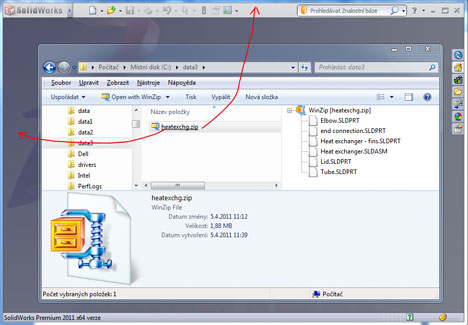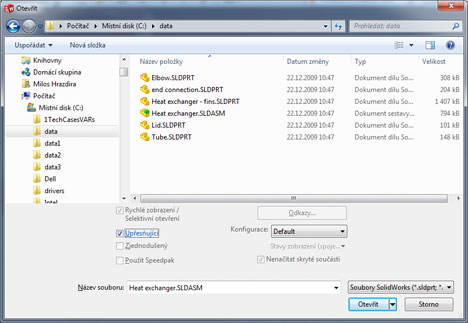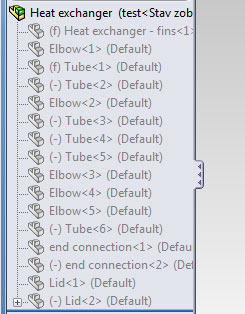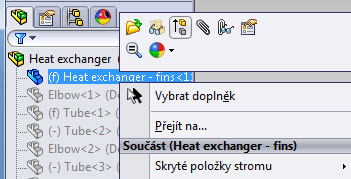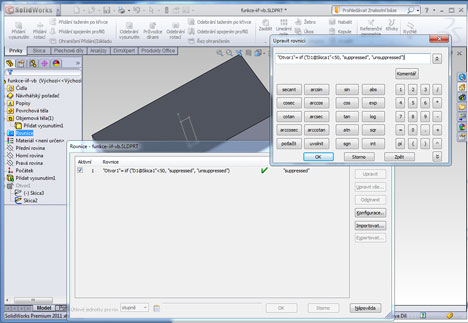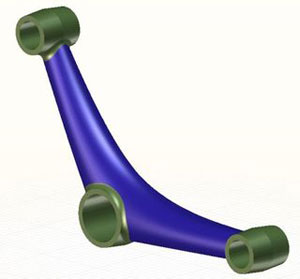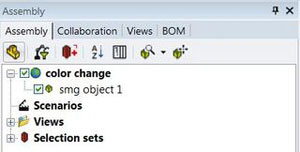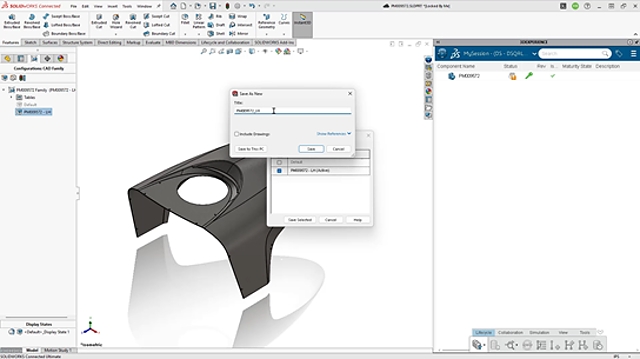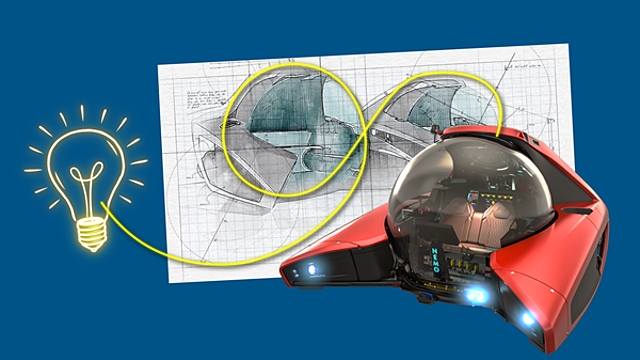Partneři Projektu CAD
| Po | Út | St | Čt | Pá | So | Ne |
|---|---|---|---|---|---|---|
| 1 | 2 | 3 | 4 | 5 | ||
| 6 | 7 | 8 | 9 | 10 | 11 | 12 |
| 13 | 14 | 15 | 16 | 17 | 18 | 19 |
| 20 | 21 | 22 | 23 | 24 | 25 | 26 |
| 27 | 28 | 29 | 30 |
- 25.12. workshop Strukturální mechanika v programu COMSOL Multiphysics
- 25.12. workshop Strukturální mechanika v programu COMSOL Multiphysics
- 05.01. Autodesk Fusion 360 – základní kurz (úvod do parametrického modelování)
- 05.01. Autodesk Fusion 360 – základní kurz (úvod do parametrického modelování)
- 05.01. AutoCAD 2013 - základní kurz
- 06.01. Autodesk Fusion 360 – pro uživatele Autodesk Inventor
- 07.01. AutoCAD a AutoCAD LT – základní kurz
- 12.01. Trimble SketchUp – prezentace návrhů
- 13.01. Autodesk Inventor – kurz pro pokročilé (sestavy a strojní návrhy)
- 13.01. Trimble SketchUp – základní kurz
Aktuality
- 3D_Kernel_IO 2026 a CAD Simplifier od CoreTechnologie
- Zjednodušení balíčků ProjectWise a SYNCHRO
- Nový 3D konfigurační nástroj pro výrobce rekreačních vozidel
- 3D tisk kovů a plastů – 3 zcela nové technologie v Plzni
- Autodesk Executive Roundtable „AI a transformace v průmyslu“
- T-Mobile zajistil 5G sítí provoz autonomních robotů v Nemocnici Jihlava
- Vyzkoušejte 3D návrh továrny ve virtuální realitě
- HANNOVER MESSE 2026 – poslední volné plochy!
Tipy a triky pro SolidWorks |
| Pondělí, 23 Květen 2011 14:56 | |
 Návody, jak zlepšit a zefektivnit práci se softwarem jsou mezi uživateli velmi oblíbené. To platí i pro 3D CAD systém SolidWorks. Ačkoli si každý v použití programového vybavení časem najde tu "svou cestičku", je užitečné se poohlédnout jinde a třeba část poznatků převzít do své praxe. Návody, jak zlepšit a zefektivnit práci se softwarem jsou mezi uživateli velmi oblíbené. To platí i pro 3D CAD systém SolidWorks. Ačkoli si každý v použití programového vybavení časem najde tu "svou cestičku", je užitečné se poohlédnout jinde a třeba část poznatků převzít do své praxe.
1. Přímé otevírání ZIP souborů v SolidWorksuPři výměně dat často dostanete soubory sbalené do archivu ZIP. Před otevřením v počítačovém programu je nutné obsah archivu rozbalit do nějaké složky. Ne tak v SolidWorksu. Stačí soubor ZIP přetáhnout z Průzkumníka Windows do plochu spuštěného SolidWorku a výsledek je stejný jako při obvyklém postupu. Obsah archivu se rozbalí do podsložky, ve které je archiv samotný. Lze otvírat jakékoli soubory SolidWorksu, pokud ZIP obsahuje soubory jednotlivých součástí, otevře každou do samostatného okna. Nelze otvřít dakší ZIP soubor vnořený do jiného. Soubory jiné než SolidWorksu pochopitelně nelze otevřít, zůstanou ale rozbaleny v pracovní složce. P.S.: zkuste to stejné udělat ve Wordu...
2. Jak zjistit, který soubor v rámci sestavy je porušenýPoškození souborů, jakkoli se vyskytuje zřídka, je velmi nepříjemnou záležitostí. Obvykle se objeví těsně před odevzdáním projektu, po termínu, zkrátka tehdy, kdy se to nejméně hodí. Následující postup neřeší všechna poškození, ale určitě stojí za vyzkoušení.
3. Jak použít rovnice k řízení zobrazení prvkůSolidWorks 2011 nyní umožňuje používat Visual Basic funkci "iif" pro řízení stavu prvků pomocí rovnic. Funguje to následovně: určíte prvek pro ovládání pomocí jména a nastavíte stav prvku, který má být potlačen, pokud je podmínka splněna, jinak zůstává nepotlačen. "FeatureName" = ("condition", "suppressed, "unsuppressed") Řekněme, že chceme ovládat prvek Otvor1, což je prvek typu díra. To by mělo fungovat tak, že pokud je šířka součásti (Width) menší než 50, je zobrazení prvku potlačeno. Kóta byla pojménována D1 a náleží do "Skica1. Aby to celé fungovalo, jednoduše napíšeme tento výraz v editoru rovnic: "Otvor1"= iif ("D1@Skica1"<50, "suppressed", "unsuppressed") Výrazy a stavy musí být uvedeny v uvozovkách. Rovněž čárka musí být uvedena po každé podmínce a mezi stavy, přesně tak, jak je to ukázáno v příkladu. Ač funkce "iif" je součástí programovacího jazyka, jde snadno použít i ne-programátorem.
4. Změna barvy jednotlivých ploch ve 3DVIA ComposerDS SolidWorks, to není jen samotný SolidWorks. Do popředí a zájmu uživatelů se dostává program pro technickou komunikaci, 3DVIA Composer. Následují tip je právě pro tento program. Njeprve je potřeba rozložit součást na jednotlivé plochy. Klikněte na názvu součásti, potom najděte položku v menu Geometry, Explode.
Součást je rozložena podle obrázku. Označíme jednotlivé požadované plochy, z kontextového menu vybereme jinou barvy.
Ve většině případu nechceme součíst ponechat v rozloženém stavu. Vybereme tedy všechny plochy dané součásti, a pomocí Geometry-> Merge spojíme plochy zpět. Jméno souboru je jiné než původně, podle potřeby můžeme přejmenovat pomocí kontextového menu. 5. SolidWorks, Desktop Connect a iPad - jablíčko na dortuZařízení iPad zdomácnělo již řadě domácností. Pokud už také patříte mezi "závislé na jablku", určitě vás zajímají možnosti dalšího uplatnění tohoto zařízení. Pokud vydáte 12 dolarů za aplikaci nazvanou Desktop Connect, máte obsah vašeho počítače kdekoli, kde se pohybujete s iPadem. Jak je na platformě Apple zvykem, vše je naprosto intuitivní, a obsáhlé popisování není potřeba, a nebo dobře, ano, ale jen stručně. S aplikací Desktop Connect se připojíte pomocí protokolu RDP k počítači s Windows od XP až po 7. Jediné co je potřeba udělat je zapnout jej v Ovládacích panelech, a je to. Na iPadu spustíte Desktop Connect, ze seznamu počítačů na síti vyberete te "svůj" a můžete pracovat. Pochopitelně s jakoukoli Windows aplikací, nejen se SolidWorks. Po chvíli cviku lze v SolidWorksu i modelovat, nebo třeba jen spustit výpočet simulace, otáčet, zoomovat, posouvat. Pokud se chvíli chcete cítit jako Avatar, je to ideální trenažer...
Dassault Systemes SolidWorks Corporation
Mohlo by vás zajímat:
|